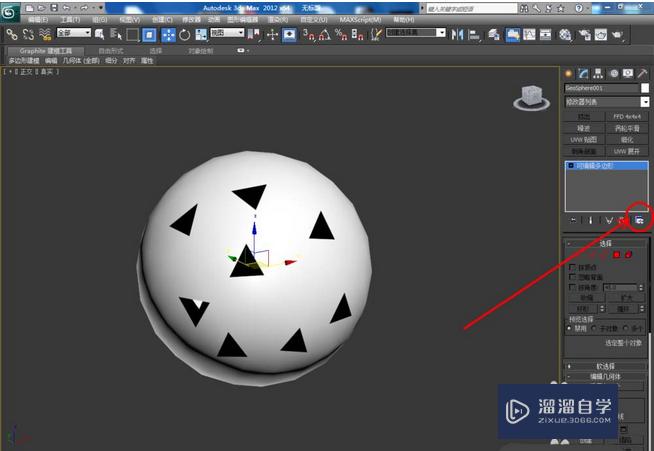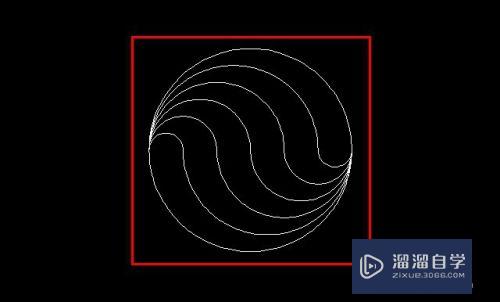CAD怎么设置好夹点大小(cad如何设置夹点)优质
CAD是一款应用非常广的作图软件。许多行业的设计师会使用CAD来制作平面图。或者一些简单的三维建模。在制图的过程中。一些图形会带有夹角。那么CAD怎么设置好夹点大小?小渲这就来告诉大家设置步骤。
想要玩转“CAD”。快点击此入口观看免费教程→→
工具/软件
硬件型号:华硕无畏15
系统版本:Windows7
所需软件:CAD2014
方法/步骤
第1步
打开cad软件

第2步
画出一个矩形。选中矩形。可以看到夹点不是很大
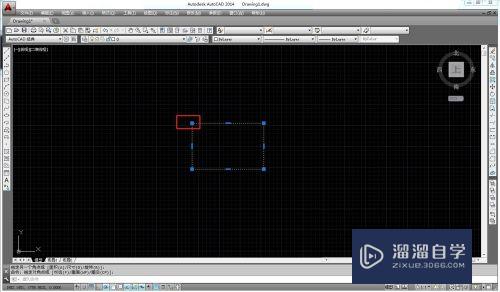
第3步
找到工具-选项
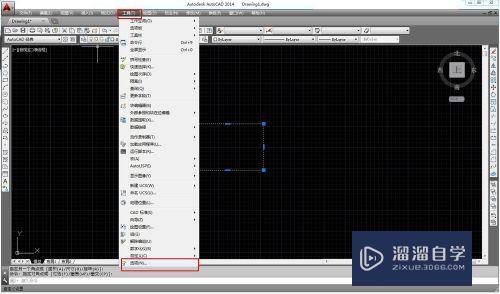
第4步
进入选项设置对话框

第5步
在选项设置对话框里面找到选择集里面的夹点尺寸
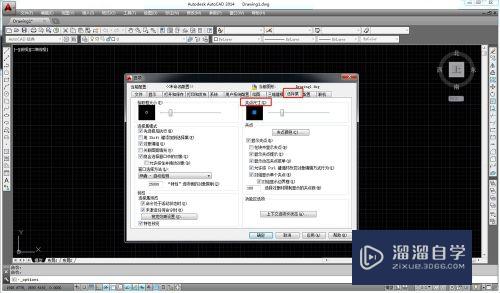
第6步
拉动滑块调节夹点大小。设置好后点击确定
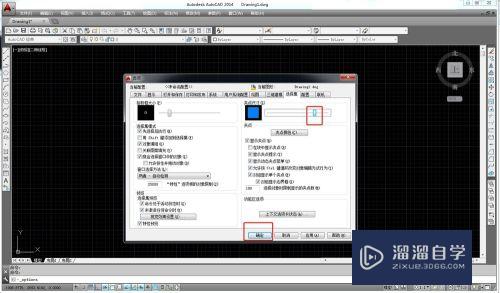
第7步
选择矩形。可以看到。夹点就变大了
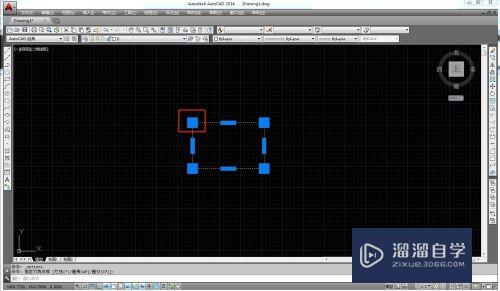
总结
1.启动cad软件
2.在顶部找到工具-选项
3.在选择集下面设置夹点尺寸
4.设置好后点击确定。完成
以上关于“CAD怎么设置好夹点大小(cad如何设置夹点)”的内容小渲今天就介绍到这里。希望这篇文章能够帮助到小伙伴们解决问题。如果觉得教程不详细的话。可以在本站搜索相关的教程学习哦!
更多精选教程文章推荐
以上是由资深渲染大师 小渲 整理编辑的,如果觉得对你有帮助,可以收藏或分享给身边的人
本文标题:CAD怎么设置好夹点大小(cad如何设置夹点)
本文地址:http://www.hszkedu.com/71502.html ,转载请注明来源:云渲染教程网
友情提示:本站内容均为网友发布,并不代表本站立场,如果本站的信息无意侵犯了您的版权,请联系我们及时处理,分享目的仅供大家学习与参考,不代表云渲染农场的立场!
本文地址:http://www.hszkedu.com/71502.html ,转载请注明来源:云渲染教程网
友情提示:本站内容均为网友发布,并不代表本站立场,如果本站的信息无意侵犯了您的版权,请联系我们及时处理,分享目的仅供大家学习与参考,不代表云渲染农场的立场!